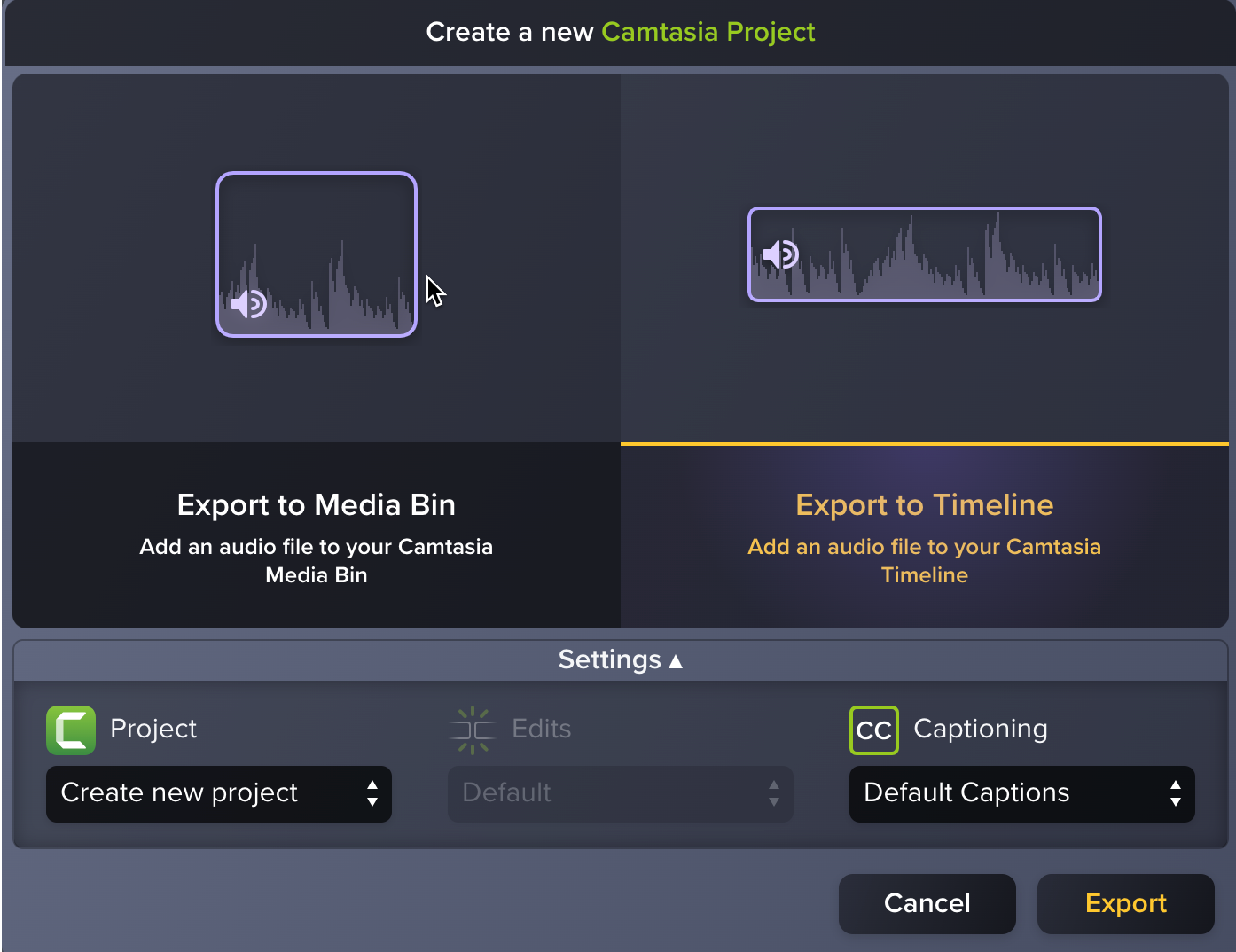Générez des avatars vidéo par IA avec des expressions réalistes et naturelles synchronisées avec un script ou un audio. Ces présentateurs virtuels prononcent le script à votre place, ce qui vous fait gagner des heures de production en studio.
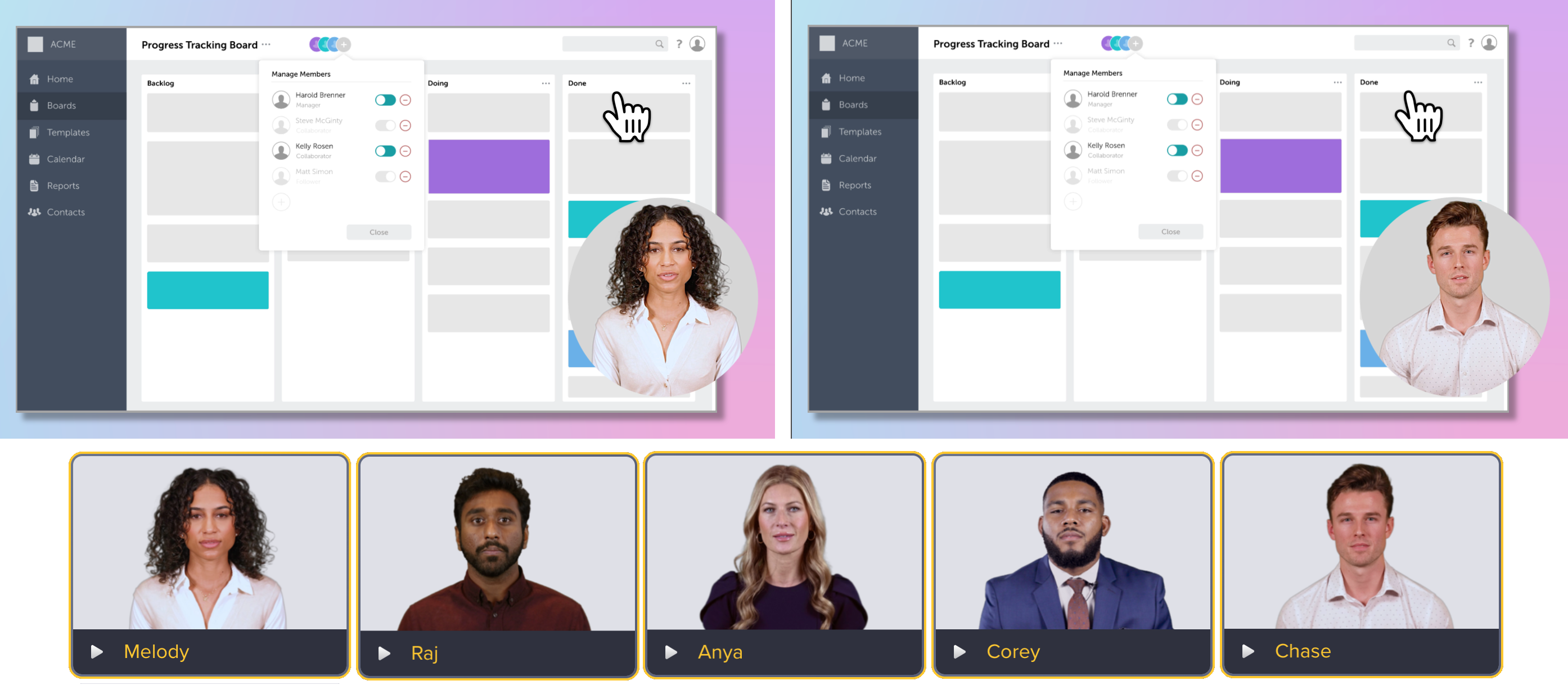
Choisir Camtasia Pro
La génération d’avatars est uniquement proposée dans l’abonnement Camtasia Pro ou dans la version autonome d’Audiate.
Voir les abonnements
Dans quels cas pouvez-vous envisager de générer un avatar par IA pour vos vidéos :
- Anonymat et protection de la vie privée
Pensez à utiliser un avatar si faire appel à des collaborateurs ou représentants pose des problèmes d’anonymat et de protection de la vie privée.
- Changements dans votre équipe
Tenez compte des futures mises à jour de vos vidéos. En utilisant un avatar, vous n’aurez pas à réenregistrer la vidéo ou plusieurs épisodes d’une série si votre équipe change.
- Diversité culturelle et barrières linguistiques
Les avatars permettent de promouvoir la communication interculturelle en utilisant des traductions ou des représentations adaptées à la culture cible. Les entreprises peuvent choisir des avatars qui tiennent compte de la diversité de leur clientèle dans différentes régions du monde et favorisent l’inclusivité.
- Génération rapide de vidéos pouvant évoluer dans le temps
En utilisant des avatars dans vos vidéos, vous pouvez vous épargner des heures d’enregistrement et de montage vidéo et permettre à votre équipe de créer des contenus vidéo à plus grande échelle. Saisissez simplement votre texte ou votre script, puis générez une vidéo avec un avatar en quelques clics grâce à l’IA. Mettez à jour votre contenu à tout moment dans Audiate grâce aux fonctions de montage par modification de texte et de génération de clip audio.
- Environnement d’enregistrement
Envisagez d’utiliser un avatar si vous ne voulez pas apparaître vous-même à l’écran ou si vous ne disposez pas d’un endroit adapté à la captation d’une vidéo de qualité. Les avatars offrent des résultats dignes d’un enregistrement en studio, avec une prise parfaite du premier coup.
La vidéo ci-dessous montre quelques-uns des avatars générés par IA dans Audiate. Dans cet exemple, différents avatars ont été choisis pour présenter la vidéo en fonction de la langue et des paramètres régionaux de chaque marché ciblé.
Génération d’un avatar par IA
- Pour générer un avatar, votre projet Audiate doit contenir un audio, c’est-à-dire une voix off enregistrée ou générée à partir d’un script. Si l’élément audio dure plus de cinq minutes, divisez-le en plusieurs sections.
Effectuez l’une des opérations suivantes pour ajouter le contenu audio :
- Dans le cas d’un audio généré par IA, cliquez sur Generate (Générer) ; dans le cas d’un audio importé ou enregistré, cliquez sur le bouton Audio.
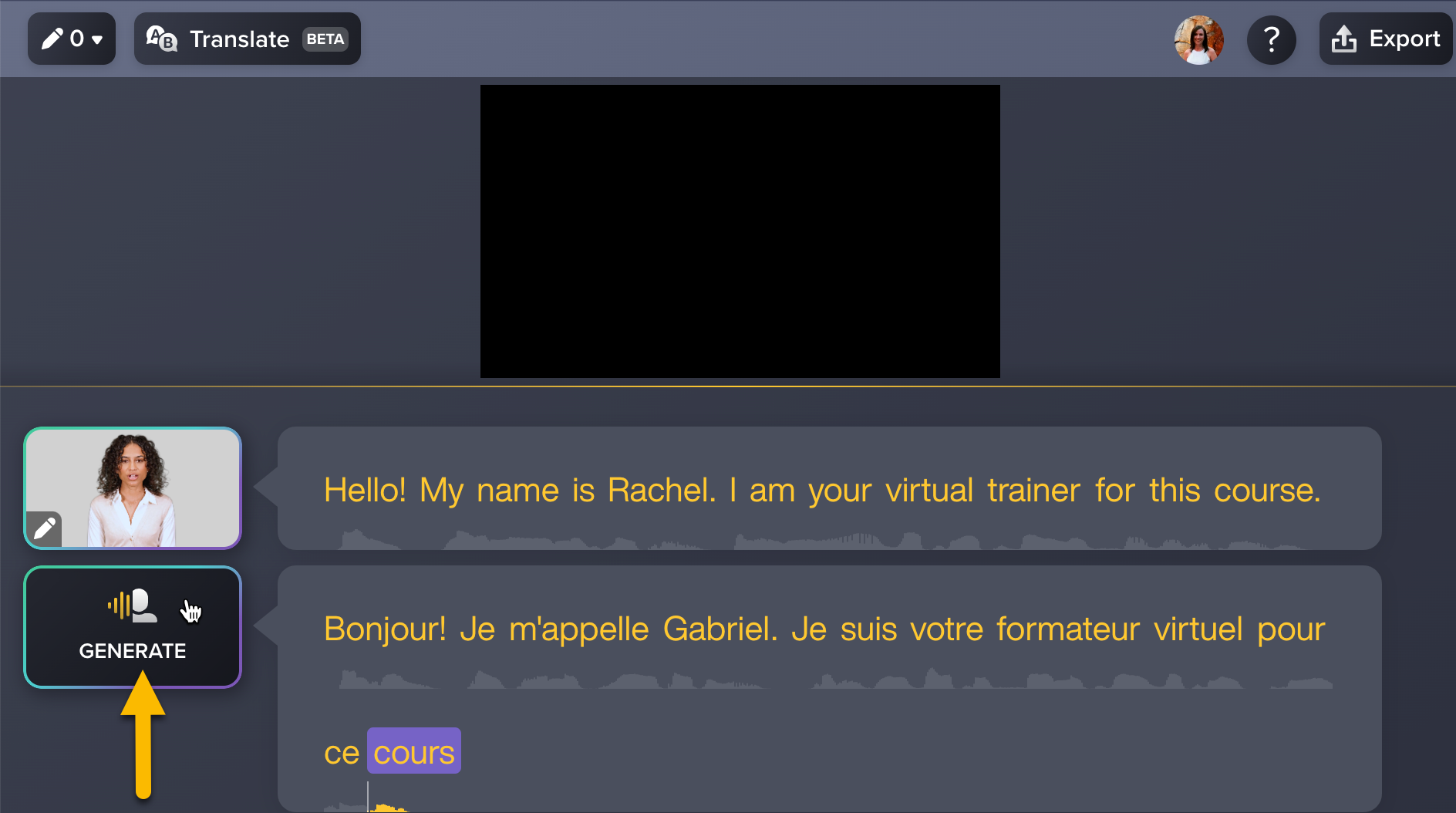
- Les options de génération s’ouvrent. Sous l’onglet Generate Avatar (Générer un avatar), sélectionnez l’avatar voulu. Vous pouvez effectuer une recherche ou cliquer sur le bouton Filters (Filtres) pour trier la liste d’avatars en fonction du genre, de l’origine ethnique ou de l’âge. Cliquez sur le bouton Lecture pour prévisualiser un avatar.
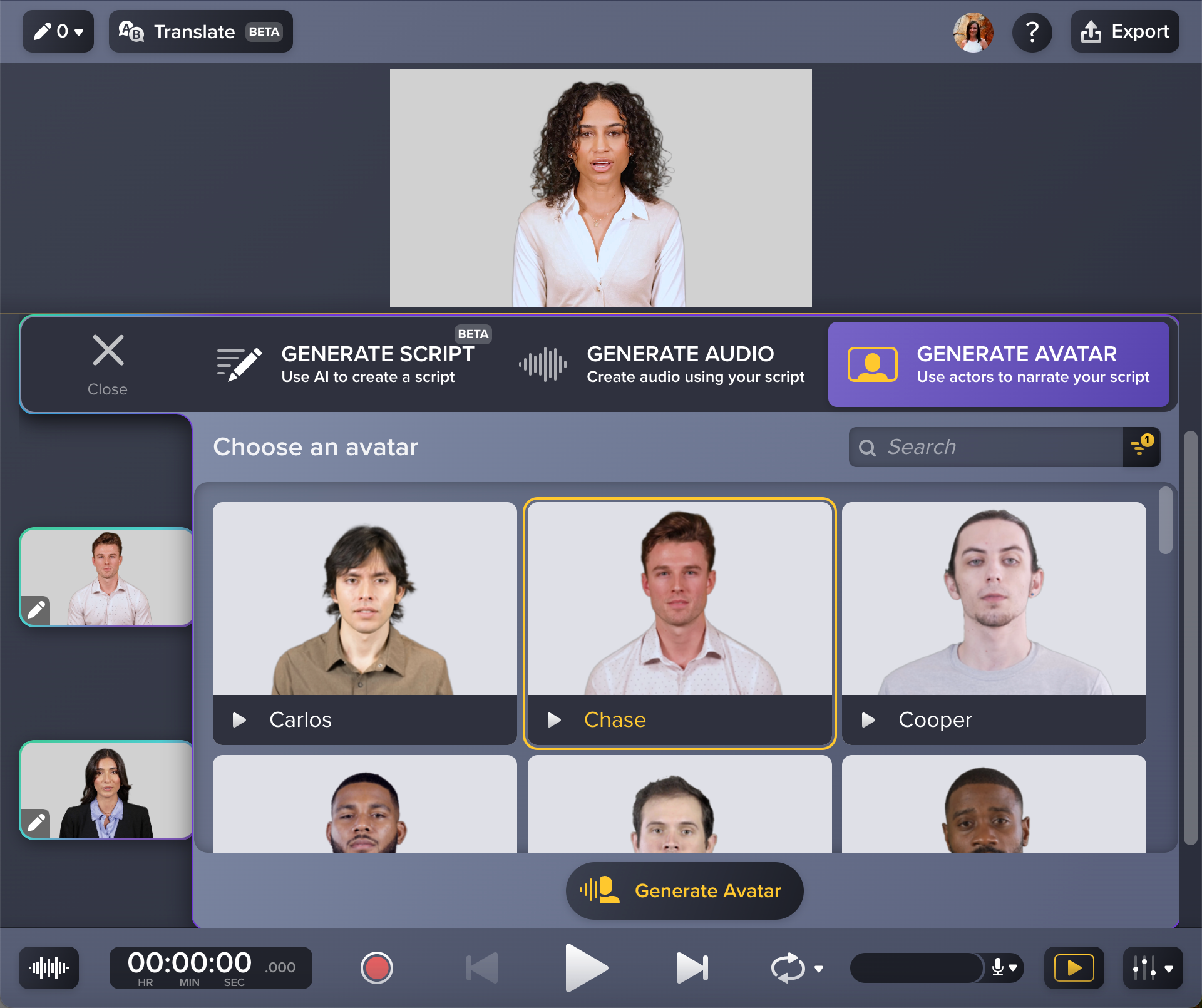
- Cliquez sur le bouton Generate Avatar (Générer un avatar).
Une barre de progression s’affiche pendant qu’Audiate génère l’avatar en fonction de l’audio enregistré ou généré.
Vous pouvez à tout moment choisir un autre avatar ou générer à nouveau l’audio et l’avatar correspondant.
- Pour changer d’avatar, cliquez sur le bouton Edit (Modifier), sélectionnez un autre avatar, puis cliquez sur Generate Avatar (Générer un avatar).
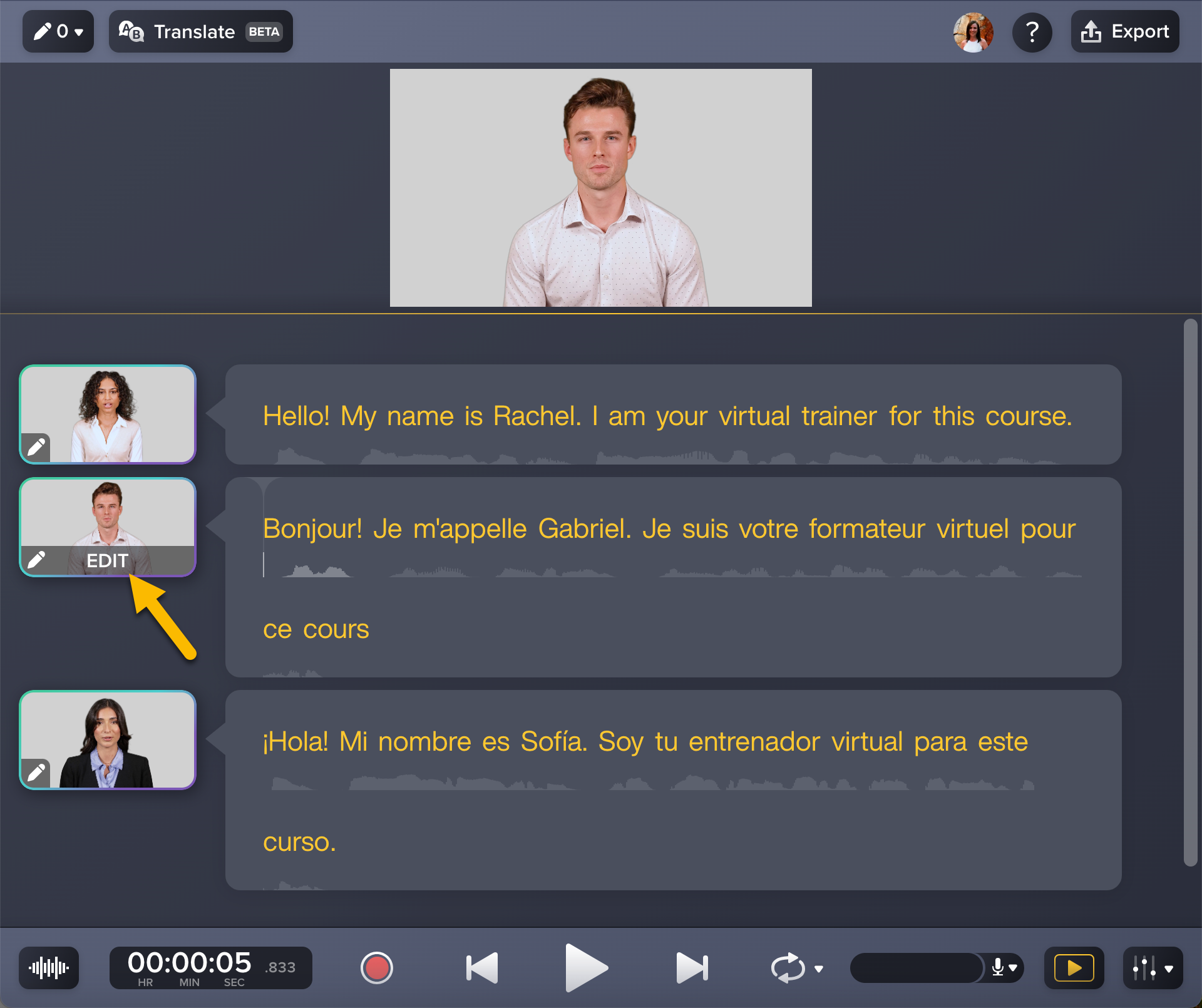
- Si vous modifiez le script, cliquez sur le bouton Regenerate (Générer à nouveau) afin d’adapter l’audio et l’avatar à la nouvelle version du script.
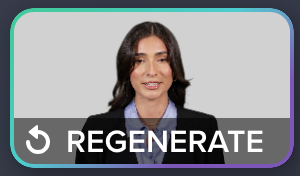
Conseil : si le projet contient plusieurs sections de texte, générez une voix ou un avatar par IA pour chacune.
Pour accéder au mode Script, double-cliquez sur le texte. Appuyez deux fois sur la touche Entrée pour créer une section.

Exportation d’un avatar pour l’utiliser dans un projet vidéo Camtasia
Remarque : Vous devez utiliser Camtasia 2024.1.0 ou une version ultérieure pour exporter des avatars dans un projet Camtasia.
Envoyez votre avatar vidéo généré dans Camtasia pour le combiner à d’autres éléments multimédias dans un projet vidéo.
Par exemple, il est recommandé de combiner un enregistrement vidéo et un avatar pour créer une vidéo avec image en incrustation. Dans Camtasia Editor, modifiez la taille de l’avatar et ajoutez un effet visuel Masque pour créer cette disposition.
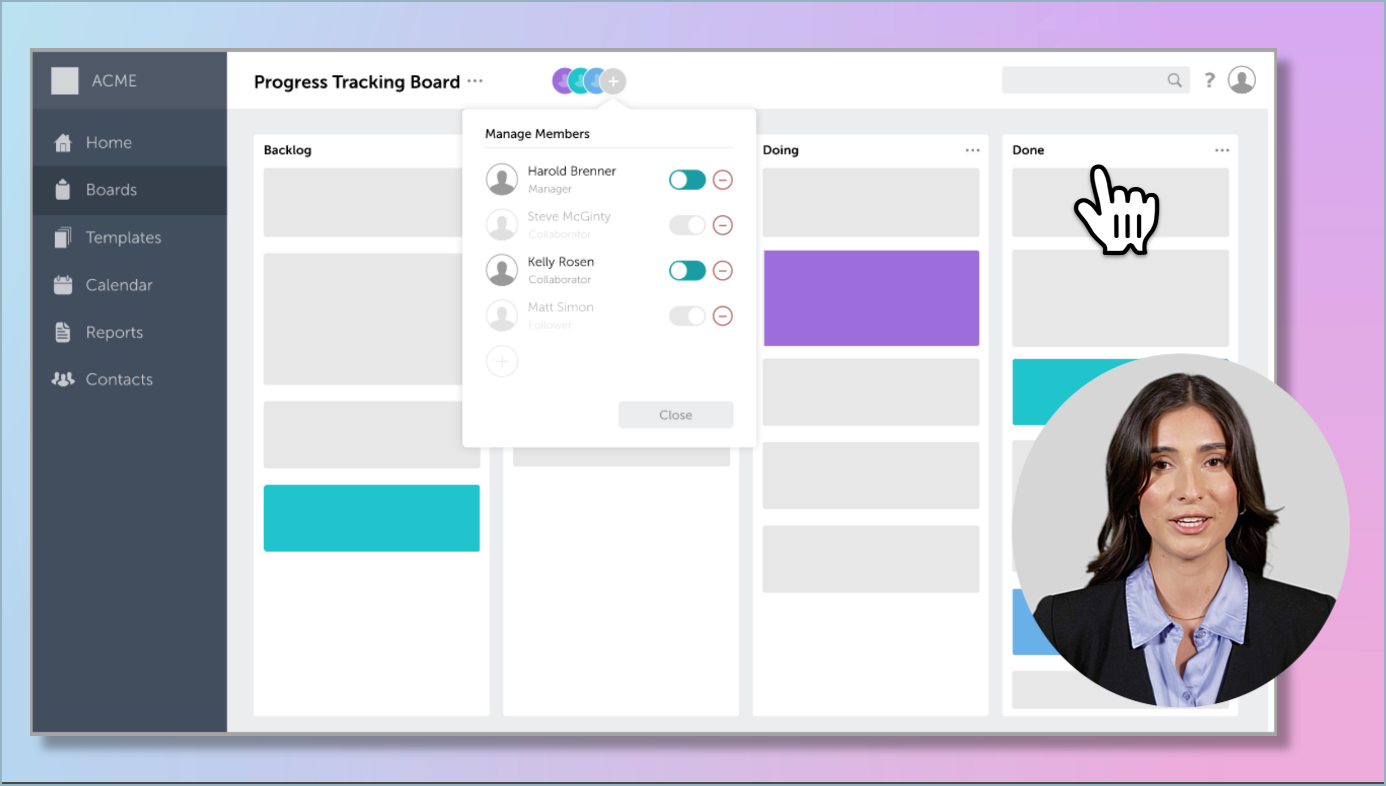
Pour exporter l’avatar dans un nouveau projet Camtasia ou un projet existant, Export > Export to Camtasia (Exporter > Exporter dans Camtasia), puis choisissez les paramètres voulus pour envoyer l’audio, les sous-titres et la vidéo de l’avatar.
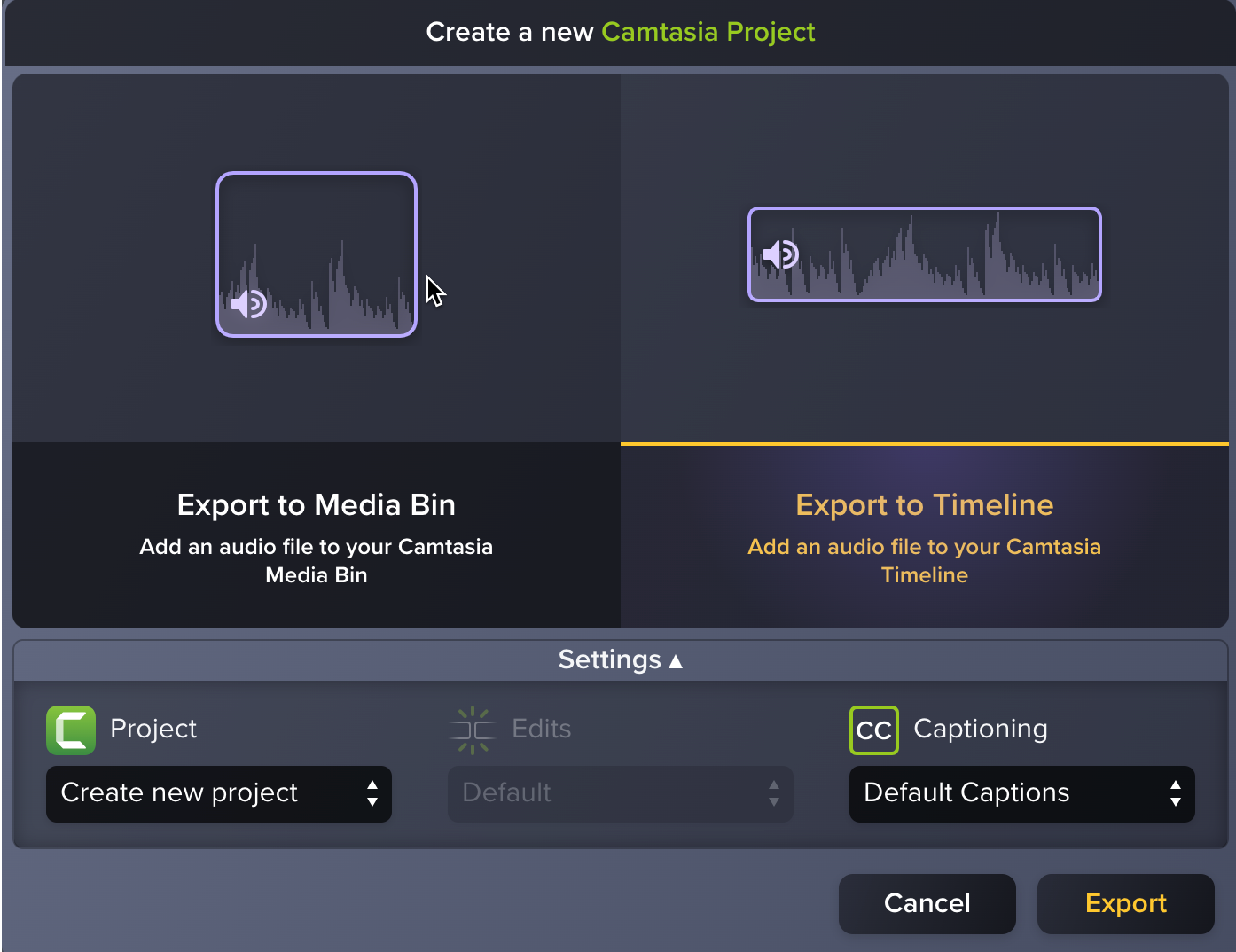
Remarque : Pour savoir comment TechSmith utiliser la technologie d’IA, voir TechSmith et IA.
Tous les tutoriels Audiate
![]()
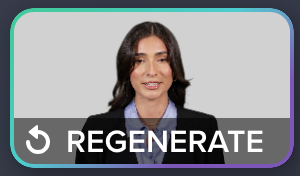

![]()